Error de VirtualBox: la aceleración de hardware VT-X/AMD-V no está disponible
Al intentar ejecutar una versión de Windows en VM VirtualBox , es posible que obtenga un VirtualBox error – VT-X/AMD-V hardware acceleration is not available on your system . Ciertos invitados requieren esta función y es posible que no se inicien sin ella.
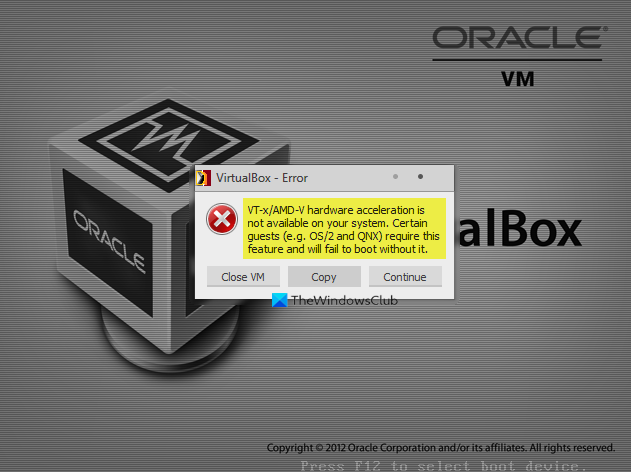
VT-x/AMD-V y Habilitar paginación anidada (Sección del sistema, Aceleración)(Enable Nested Paging (System Section, Acceleration)) son dos requisitos principales para instalar Windows 10 en una (Windows 10)máquina(Machine) virtual . Por lo tanto, si no funciona, es posible que no pueda instalar una versión de Windows .
Error de VirtualBox(VirtualBox) : la aceleración de hardware VT-X/AMD-V no está disponible
De la descripción anterior, está claro que el error de VirtualBox generalmente ocurre durante las instalaciones del sistema operativo en una máquina. Para solucionarlo, deberá habilitar Intel VT-x o AMD-V en su BIOS o firmware UEFI. Aquí está cómo hacerlo.
Si el sistema no es compatible con Intel VT-x(Intel VT-x) o AMD-V , Intel o AMT Virtualization no aparecerán en la página de configuración del BIOS . Entonces, no podrá habilitar la tecnología de virtualización ni agregar soporte para ella.
Leer(Read) : ¿Cómo saber si su computadora es compatible con Intel VT-X o AMD-V ?
Inicie su sistema para ingresar a la configuración del BIOS presionando la tecla F1 al encenderlo. El procedimiento puede variar dependiendo de su sistema.
Cambie a la pestaña Seguridad en el (Security)BIOS .
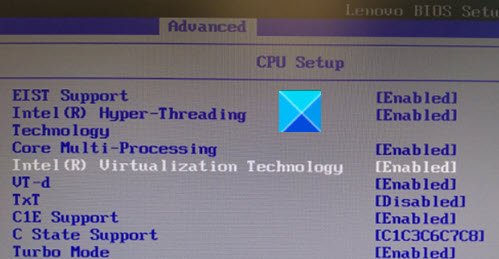
Habilite Intel VTT / Intel VT-x o AMD-V . dependiendo de su procesador.
Deberá usar las teclas de flecha para fines de navegación.
Una vez habilitado, guarde los cambios con F10 y permita que el sistema se reinicie.
Leer(Read) : Compruebe si su procesador Intel o AMD es compatible con Hyper-V .
Ahora, ve al Panel(Control Panel) de control y elige Programas y características(Programs and Features) .
Haga clic en el enlace ' (Turn Windows features on or off‘ )Activar o desactivar las características de Windows '.(Turn Windows features on or off)
Cuando se abra una nueva ventana, busque las siguientes entradas y, cuando las encuentre, actívelas marcando las casillas marcadas junto a ella.
- Herramientas de administración de Hyper-V
- Plataforma Hyper-V
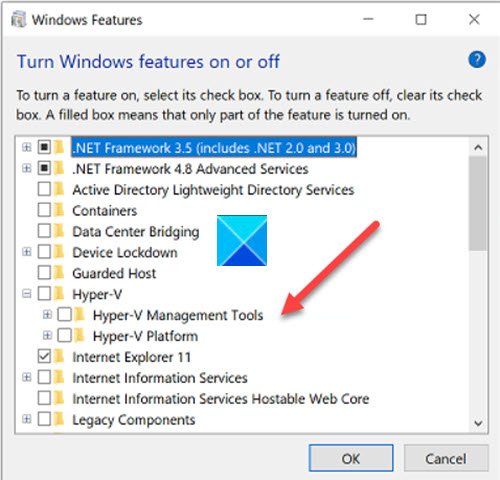
Cuando haya terminado, presione el botón Aceptar y siga las indicaciones de la pantalla.
Reinicie su PC, si es necesario.
El error debería haberse resuelto.
Related posts
VirtualBox Interface tiene un mensaje de conexiones activas al apagar
VirtualBox Muestra Black screen y NO Booting OS invitado
Cómo corregir VirtualBox USB no detectado en Windows 10 compiuter
VirtualBox no pudo adjuntar el USB device a la máquina virtual
Cómo hacer la pantalla completa VirtualBox VM en Windows 10
Cómo instalar VMware Tools en el invitado operating system
Cómo transferir archivos entre Virtual Machine and Host Computer
Fix No hay suficiente memoria física disponible VMware error
¿Cómo conseguir un Virtual Phone Number?
Cómo reorganizar Virtual Desktops en Windows 10
Cómo habilitar o deshabilitar Hardware Virtualization en Windows 10
VMware Workstation Player para Windows: desktop virtualization app gratis
Cómo crear, Delete, Use Virtual Desktops en Windows 10
Atajo Change Para cambiar entre Virtual Desktops en Windows 10
Visual Subst: Create Virtual Drives para su Folders & Cloud Storage
Fix Runtime error R6025 Pure Virtual Function Call
El conductor detectó un driver error interno en \ dispositivo \ vboxnetlwf
Cómo instalar y habilitar Hyper-V en Windows 10 Home
Backup VMware Virtual Machines con Azure Backup Server
Bypass: EFI Network Start PXE sin éxito durante IPv4 error en VMware
